Виталий Булат - Домашний архитектор. Подготовка к ремонту и строительству на компьютере
- Название:Домашний архитектор. Подготовка к ремонту и строительству на компьютере
- Автор:
- Жанр:
- Издательство:046ebc0b-b024-102a-94d5-07de47c81719
- Год:2008
- Город:Санкт-Петербург
- ISBN:978-5-388-00181-8
- Рейтинг:
- Избранное:Добавить в избранное
-
Отзывы:
-
Ваша оценка:
Виталий Булат - Домашний архитектор. Подготовка к ремонту и строительству на компьютере краткое содержание
Проблема ремонта и строительства жилья актуальна во все времена. Ни для кого не секрет, как много нужно внимания, фантазии, точных расчетов и финансовых вложений, чтобы создать в своем доме комфортные условия для работы и отдыха. Но что делать, если вы ничего не понимаете в планировке помещений, отделочных работах и разработке интерьеров, а цены на услуги архитектурно-строительных и дизайнерских фирм отбивают всякое желание затевать ремонт? Обратитесь к специальным программам, которые помогут вам сориентироваться на каждом этапе ремонта и представить, как будет выглядеть дом или квартира в конечном итоге и в какую сумму вам это обойдется.
Домашний архитектор. Подготовка к ремонту и строительству на компьютере - читать онлайн бесплатно ознакомительный отрывок
Интервал:
Закладка:
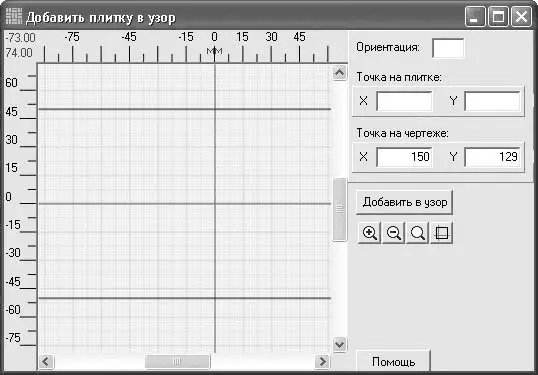
Рис. 5.5.Окно Добавить плитку в узор
Здесь задаются координаты точки в системе координат плитки, относительно которой будет производиться добавление в чертеж (текстовые поля на панели Точка на плитке). Эта точка будет совмещена с предварительно указанной точкой на чертеже (ее координаты выведены на панели Точка на чертеже). Эти координаты можно изменять, например, если вам не удалось точно указать точку на чертеже узора. В текстовом поле Ориентация можно указать угол наклона (в градусах) изображения плитки относительно оси абсцисс. Плитка будет вращаться относительно точки вставки в системе координат плитки. Когда все координаты и угол поворота заданы, воспользуйтесь кнопкой Добавить в узор для размещения плитки в узоре. После добавления плитки окно Добавить плитку в узор не закрывается, то есть вы можете продолжить добавлять, задав новые координаты. Таким образом, за выполнение команды Добавить плитку один раз можно полностью сформировать узор.
При необходимости отредактировать размещение одной или нескольких плиток сразу выполните команду Список плиток в узоре

Она открывает одноименное окно со списком всех размещенных плиток, каждую из которых можно удалить или отредактировать ее положение.
Примечание
При выделении плитки в списке окна Список плиток в узоре на чертеже она подсвечивается зеленым.
В результате вышеописанных действий можно создавать различные узоры из существующих плиток. В качестве примера ознакомьтесь с узором, предлагаемым в программе по умолчанию (его можно загрузить в редакторе узоров). Он показан на рис. 5.6.
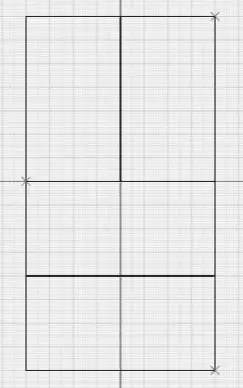
Рис. 5.6.Составление узора из прямоугольных плиток
Завершающий этап создания узора – указание базовых точек соседних узоров, чтобы программа смогла заполнить площадь. Для этого на панели инструментов нужно нажать кнопку Обозначить соседний узор

после чего при помощи кнопки мыши указать базовые точки на чертеже. Если нужно отредактировать расположение соседних узоров или удалить их, кнопка Список соседних узоров

открывает окно, в котором это можно сделать.
На рис. 5.7 показан пример узора из прямоугольных плиток.
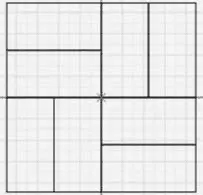
Рис. 5.7.Пример узора из прямоугольных плиток
После разработки узора его необходимо сохранить, после чего можно переходить непосредственно к укладке плитки на определенной площади.
Укладка плитки
К этому этапу работы с программой можно приступать только после того, как разработаны эскиз плитки и узоры.
Контуры, которые должны быть заполнены плиткой, вычерчиваются в главном (первом) окне программы. Это означает, что, если окна редактора плиток и узоров открыты, их необходимо закрыть, сохранив сформированный узор.
При вычерчивании участка для заполнения плиткой (рис. 5.8) используются те же средства, что и при рисовании плитки. По умолчанию размеры на чертеже задаются в метрах.
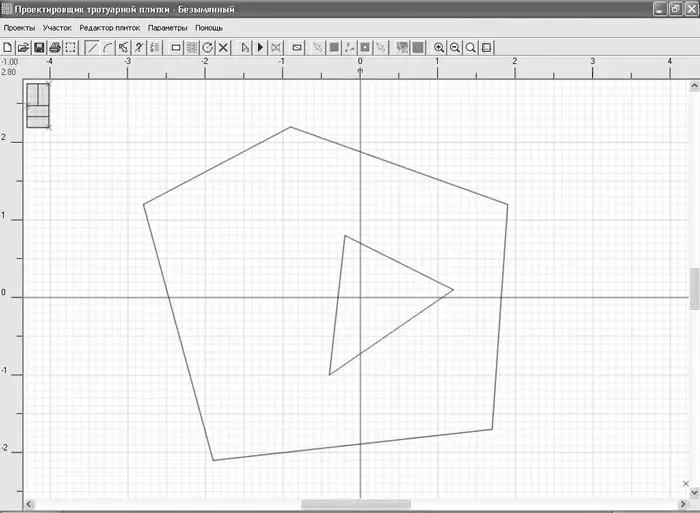
Рис. 5.8.Пример участка для заполнения плиткой
После вычерчивания участка (он должен состоять из замкнутых контуров) необходимо указать точку, с которой начнется размещение плитки. Для этого предназначена кнопка Задать начальную точку с изображением синего крестика.
Когда вы укажете точку, с которой начнется расчет размещения плиток, выберите саму плитку и ее узор. Для этого на панели инструментов есть кнопки Выбрать плитку

и Выбрать узор

Эти кнопки дублируются командами главного меню Участок → Выбрать плитку и Участок → Выбрать узор.
После выполнения команд в уже знакомых вам окнах можно выбрать один из ранее разработанных и сохраненных вариантов плитки и узора.
Для начала укладки воспользуйтесь кнопкой Заполнить

на панели инструментов главного окна программы. По прошествии нескольких секунд в главном окне будет представлена рассчитанная и заполненная плиткой созданная вами область (рис. 5.9).
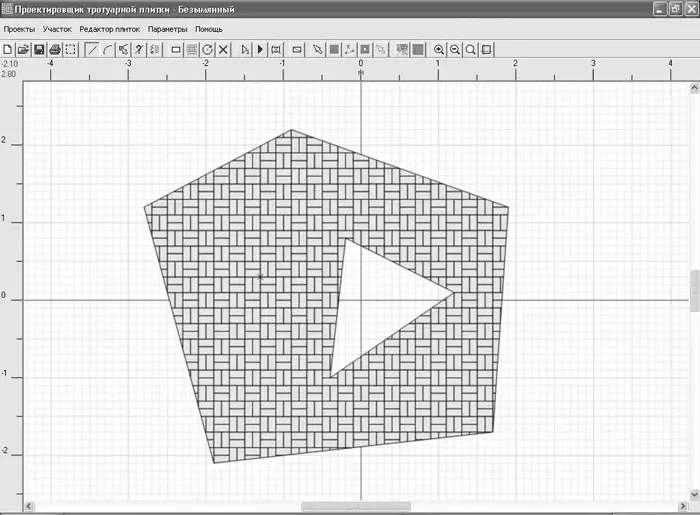
Рис. 5.9.Заполнение участка плиткой
На этом работа с программой может считаться завершенной, однако в «Проектировщике тротуарной плитки» есть еще несколько функций, на которые стоит обратить внимание. Речь идет о возможности задания различных цветов плитки.
Нажмите кнопку Отметить плитку

на панели инструментов и щелкайте на плитках, для которых желаете изменить цвет. Затем вызовите контекстное меню и выполните команду Изменить цвет. Появится стандартное окно выбора цвета в Windows, в котором можно указать новый цвет для выделенных плиток.
После изменения цвета чертеж будет выглядеть так (рис. 5.10). При выполнении реальных проектов узор из цветных плиток не должен быть произвольным – нужно формировать какое-либо изображение.
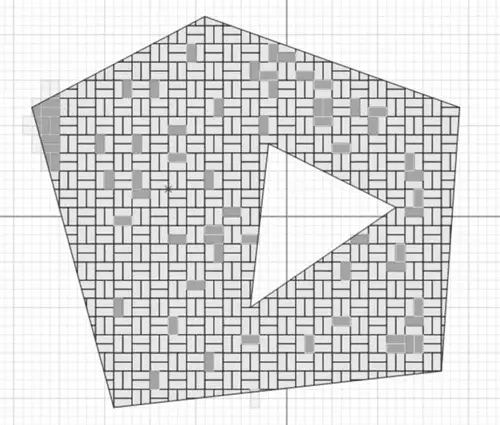
Рис. 5.10.План укладки после изменения цвета плиток
Еще одной важной особенностью программы является возможность наложения текстуры на плитки. Для этого предназначена кнопка Назначить текстуру

Она вызовет окно файла-изображения, который будет использоваться в качестве текстуры.
Для выполненного проекта можно получить отчет, содержащий информацию об уложенной плиткой площади, общем количестве использованных плиток и отдельном количестве плиток каждого цвета. Для вызова окна отчета выполните команду меню Участок → Отчет.
При желании можно изменить исходные параметры (тип плитки, узор, начальная точка и др.) и уложить плитку заново.
Проект можно сохранить как файл с расширением MPP или распечатать. При выводе на печать есть возможность указать отдельную область чертежа, содержащую вымощенный плиткой участок. Для этого предназначена кнопка Выделить область для печати
Читать дальшеИнтервал:
Закладка:










